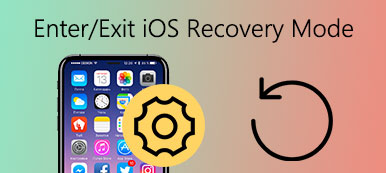ÖZET
İPhone'u güncelleme ekranından nasıl çıkarabilirim? Bu gönderi, iPhone'un güncelleme ekranında takılı kalmasını düzeltmek için 3 çözümü gösterir. Apeaksoft iOS Sistem Kurtarma, iPhone'u güncelleme ekranına, Apple logosuna, DFU moduna ve daha fazlasına takılı kalmasını sağlar.
Bedava indirBedava indirBir iPhone'u en son sürümle güncellerken, güncellemeyi doğrula'yı görebilirsiniz. Genel iPhone güncellemesi yalnızca birkaç dakika sürer. Ancak, iPhone'unuz saatlerce iOS 18/17/16/15/14/13/12/11 vb. güncelleme ekranında takılı kalırsa, iPhone donma sorununu en kısa sürede düzeltmeniz gerekir.
İOS'un en son bellenim yazılımı ile güncellenmesi sırasında iPhone'un donması hayal kırıklığı yaratıyor. İlerleme çubuğu olan donmuş iPhone ekranından başka bir şey kalmadı. Ne zaman yapmalısın iPhone güncelleme sırasında takıldı ?

- Yöntem 1: iPhone'un Güncellemede Takılı Kalmasını Düzeltmenin En İyi Yolu (Veri Kaybı Yok)
- Yöntem 2: iPhone Güncelleme Çubuğunda Sıkışmış'ı Onarmaya Zorla
- Yöntem 3: iTunes'da Kurtarma Modu Geri Yükleme ile Güncellemede Takılan iPhone'u Onarma
- Alt İpucu: iPhone'un Güncellemede Takılı Kalmasını Düzeltmenin SSS'leri
iPhone Güncellemede Neden Takıldı
Aslında, iPhone'un güncelleme ekranında takılmasına neden olabilecek birçok neden vardır. Bu, genellikle bir iOS güncellemesi sırasında veya sonrasında meydana gelen en yaygın iPhone güncelleme sorunlarından biridir. Ve iPhone'unuz çökerse veya başka fiziksel hasarlar alırsa gerçek nedeni ayırt etmek zordur. Aşağıdakiler, iOS 12/13/14/15/16/17/18 güncellemenizin başarısız olmasının veya takılmasının nedenlerini açıklayan yaygın nedenlerdir. iPhone'un en son iOS güncellemesi sırasında neden donduğunu okuyabilir ve belirleyebilirsiniz.
- İPhone'da yeterli depolama alanı yoksa, iPhone'unuz güncelleme yükleme ekranında sıkıştı.
- Kararsız veya zayıf Wi-Fi bağlantısı, bir güncelleme yüklemesi sırasında iPhone'un donmasına neden olabilir.
- İPhone'unuz aşırı ısınmışsa, donuyor ve güncelleme isteğinde veya ilerleme çubuğunda sıkışmış.
- Bozuk uygulamalar ve veriler gibi güncelleme sırasında iPhone'unuz donduğunda sistem hataları da suçlanmalıdır.
İPhone'un güncelleme fenomenine sıkışmasına neden olan gerçek nedeni belirlediyseniz, güncelleme sırasında hızlı bir şekilde donmuş bir iPhone'u düzeltmek için ilgili çözümlere geçebilirsiniz.
Yöntem 1. İPhone Güncellemede Sıkışmış'ı Düzeltmenin En İyi Yolu (Veri Kaybı Yok)
Güncelleme yükleme ekranında takılıp kalmış iPhone'u düzeltmek için en kullanışlı çözüm Apeaksoft kullanmaktır. iOS Sistem Kurtarma. Dondurulmuş veya devre dışı bırakılmış iPhone'u kolay ve hızlı bir şekilde normal durumuna döndürebilirsiniz. İPhone'unuz güncellemede veya diğer anormal durumlarda sıkıştığında, iOS Sistem Kurtarma, iPhone'u veri kaybı olmadan düzeltebilir. Ayrıca, en son iPhone 16 dahil tüm iOS cihazlarını destekler.
İPhone Güncelleme APP Stuck Fix Stuck Temel Özellikler
- İPhone'un Apple logosuna takılı kalmasını sağlama, DFU modu, döngü yeniden başlatma, kurtarma modu ve daha fazlası
- Cihazınızı tespit edin ve iPhone sistemini anormal durumdan normal duruma getirin
- Kullanıcı dostu arayüz ve kullanımı kolay
Nasıl Veri Kaybı Olmadan Güncelleme Stuck Stuck saptamak
Güncelleştirme yükleme ekranına takılan iPhone sorunu hala devam ediyorsa, bu durumdan kurtulmak için profesyonel iOS Sistem Kurtarma'ya güvenebilirsiniz. Indirmek ücretsiz deneyebilir ve deneyebilirsiniz.
1. Adım. İOS Sistem Kurtarmayı Başlatın
Programı Windows veya Mac bilgisayarınıza ücretsiz indirin ve kurun. İPhone'u bilgisayara bir USB kablosuyla bağlayın. Daha sonra "iOS Sistem Kurtarma".

2. Adım. İOS güncellemesi sırasında veya sonrasında donmuş iPhone'u onarmaya başlayın
Üstteki "BaşlamaAşağıdaki bilgileri okuduktan sonra düğmesine basın. iOS güncellemesi sırasında donmuş bir iPhone'u düzelttiğinizde iPhone'unuzun en son iOS sürümüne güncelleneceğini bilmeniz gerekir. Ayrıca, jailbreak iPhone tekrar jailbreak olmayan duruma geri yüklenecektir.

3. Adım. İPhone'unuzu kurtarma moduna geçirin
Ekrandaki talimatları izleyin. Kurtarma moduna gir veya el ile DFU modu. Bundan sonra, iOS Sistem Kurtarma donmuş iPhone'unuzu başarıyla tespit edebilir.

4. Adım. İPhone'u güncelleme çubuğuna takılmış olarak düzeltin
Algılanan iPhone bilgilerini açıkça kontrol edin. Hit "Onarım"Aygıt yazılımı paketini indirmek ve donmuş bir iPhone'u güvenli bir şekilde düzeltmek için" düğmesi. iPhone'un Apple logosundaki veya ilerleme çubuğundaki donmuş durumdan veri kaybı olmadan güncelleme sırasında takılıp kalması birkaç dakika sürer.
Yöntem 2. Update Bar'da iPhone Sıkışmasını Onarmaya Yeniden Başlatmaya Zorlayın
İPhone hatalarını düzeltmenin en popüler çözümü iPhone'unuzu yeniden başlatmaktır. Ancak iOS 14/15/16/17/18 güncellemesinde takılı kalan iPhone'u düzeltmek uygun değildir. Yazılımla yeniden başlatma yerine iPhone'u yeniden başlatmaya zorlamanız gerekir. Apple birçok iOS cihazını piyasaya sürdü. Bu nedenle, iPhone'u donanımdan sıfırlamak için farklı düğmelere basmanız gerekir.
Basın ve bırakın "hacim Up"düğmesine hızlıca basın. Ardından" düğmesine basıp bırakın.Aşağı hacmi"düğmesine de hızlıca. Apple logosunu görene kadar Uyut / Uyandır düğmesini basılı tutun.

Basın ve basılı tutun "Aşağı hacmi"düğme ve"Power"düğmesine basın. Apple logosunu görene kadar bunları serbest bırakmayın. Daha sonra, iPhone'unuz güncelleme yükleme ekranında takılı kaldı veya diğer donmuş kılıflar normal duruma geri dönmelidir.

Basın ve basılı tutun "Ana Sayfa"düğme ve"Uyku / uyanma"düğmesini yaklaşık 10 saniye basılı tutun. Apple logosunun göründüğünü gördüğünüzde, iPhone'unuzu çözmek için bu iki düğmeyi bırakın.

- Yeniden başlatmayı zorla iPhone X / 8 Plus / 8
- Yeniden başlatmaya zorlama iPhone 7 Plus / 7
- Sabit sıfırlama iPhone 6 Plus ve daha önceki
Yeniden başlatmayı zorla iPhone, çalışan tüm uygulamaları arka planda kapatabilir. Bu nedenle, iPhone'unuzu donduran sistem hatasıysa, güncelleme ekranında takılan iPhone'u başarıyla düzeltebilirsiniz.
Yöntem 3. Kurtarma Modunda Güncelleme Durumunda iPhone Takımı Onarıldı iTunes'da Görüntüle
İPhone'unuz güncelleme sırasında ilerleme çubuğuyla takılı kaldıysa veya iPhone'unuz güncelleme sırasında saatlerce donduysa, iPhone'u yeniden başlatmaya zorlamak uygun olmayabilir. Bu süre zarfında iPhone'da donmuş iOS 18/17/16/15/14/13/12/11 güncellemesini kurtarma moduna girerek düzeltebilirsiniz. İOS güncellemesi sırasında veya sonrasında iPhone'un donmasını çözmeden önce iTunes'u en son sürüme güncellemeniz gerekir.
1. Adım. İPhone'u iTunes'a bağlayın
Zaten açıksa iTunes'u kapatın. İPhone'unuzu bilgisayara bağlayın ve ardından iTunes'u başlatın. Kurtarma modu ekranını görmek için iPhone'unuzu yeniden başlatmaya zorlayın. Seç "OK"iTunes'un kurtarma modunda bir iPhone tespit ettiği size bildirilirse.

2. Adım. İPhone'unuzu güncelleyin
Seçmek "Güncelle"iPhone'unuzu geri yüklemeniz veya güncellemeniz istenirse. iOS verilerinizi silinmeden koruyabilir ve aynı anda iOS'u yeniden yükleyebilirsiniz.
3. Adım. Cihazınızı ayarlayın
İPhone güncelleme ilerlemesini tamamladıktan sonra, iPhone'unuzu ayarlamanız gerekir.
Alt İpucu: iPhone'un Güncellemede Takılı Kalmasını Düzeltmenin SSS'leri
1. Devam eden bir iOS güncellemesini nasıl durdurursunuz?
İPhone'unuz iOS güncellemesinde takılı kalırken, indirme işleminin ilerlemesinde iOS yükseltmesini durdurabilirsiniz. İPhone'da Ayarlar'a gidin, Genel'e dokunun, iPhone Depolama'yı seçmek için aşağı kaydırın, ardından en son iOS sürümünü bulmak için aşağı kaydırın, sürüme dokunun ve sıkışmış iOS güncellemesinden çıkmak için Güncellemeyi Sil'e basın.
2. iOS güncellemesi ne kadar sürer?
İOS'u güncellemeye harcadığı süre, İnternet bağlantısına ve diğer öğelere bağlıdır. Genel olarak, cihazınız ve İnternet normalse iOS güncellemesinin tamamlanması yaklaşık 30 dakika sürer.
3. Nasıl güncelleme doğrulama sıkışmış iPhone düzeltmek için?
Genel olarak, bir iOS güncellemesinin doğrulanması birkaç dakika sürecektir. Bununla birlikte, iPhone'unuz güncellemeyi doğrulamakta sıkıştıktan sonra, iPhone'u yeniden başlatmaya zorla. Bundan sonra, hala başarısız olursa, yardım için Apple Destek ekibine başvurun.
İPhone'unuz iOS güncelleme ekranında sıkıştığında panik yapmanıza gerek yok. Bu yayını okuduktan sonra, neden iPhone'unuzun veya iPad güncelleme işleminde takıldı. Ek olarak, etkili çözümler (özellikle güçlü iOS Sistem Kurtarma) bu durumdan kurtulmanıza yardımcı olmak için burada. İPhone güncelleme sorununu çözmek için yukarıdaki yöntemleri okuyun ve deneyin.